iphone5s酷音铃声怎么设置?
发布时间:2015-05-12 来源:查字典编辑
摘要: 很多朋友在使用酷音铃声,虽然看起来简单但是实际使用的时候很方面的东西还是和实物有区别的,由于手机也有很多种,所以各自的方法可能也不是通用的...
很多朋友在使用酷音铃声,虽然看起来简单但是实际使用的时候很方面的东西还是和实物有区别的,由于手机也有很多种,所以各自的方法可能也不是通用的,这里就把iphone5s酷音铃声设置方法和大家一起分享一下。
1、iphone5s酷音铃声设置方法:
第一步:我们可以从酷音铃声里找到大量已经剪辑好的铃声资源,进行iPhone5s铃声下载。
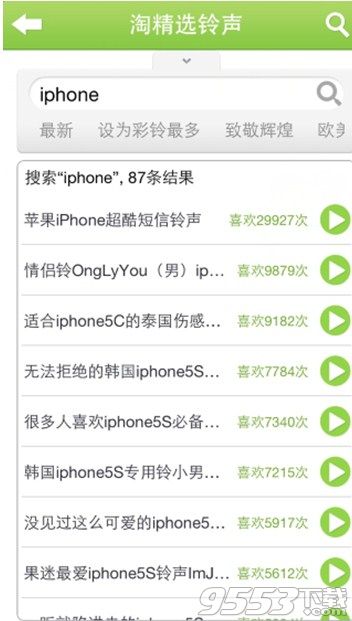
第二步:同步导入手机。由于苹果公司暂时只允许通过iTunes管理铃声,请大家耐心学习一下铃音导出方法吧,加油!
2、由于我们都爱的苹果公司暂时只允许通过itunes管理铃声,请大家耐心学习一下铃音导出方法吧,加油!
第一步:Ctrl+B显示菜单栏
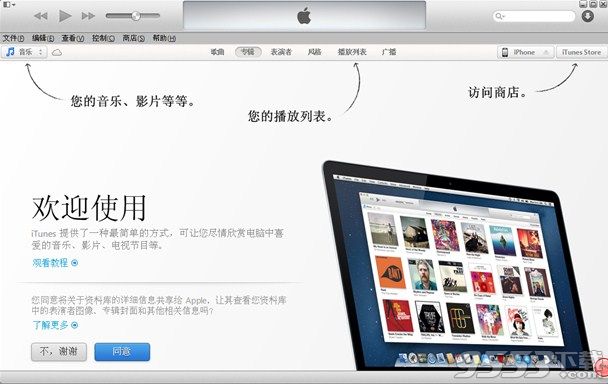
第二步:Ctrl+S显示侧边栏
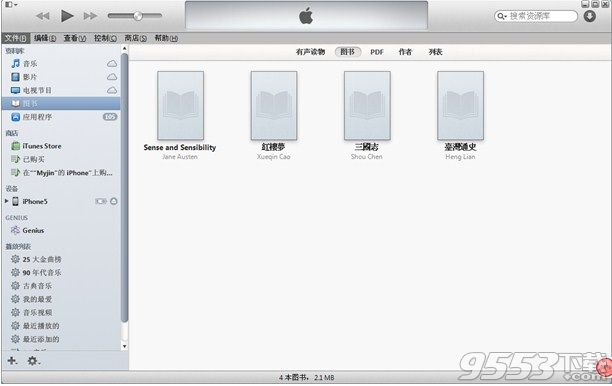
第三步:菜单栏-编辑-偏好设置-勾选铃声-确定
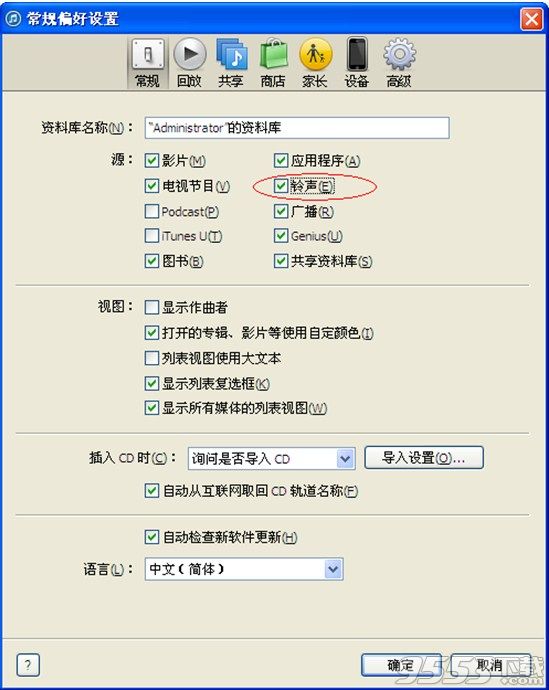
第四步:数据线连接电脑和您的IPHONE,选择我的iPhone-应用程序-往下拖动页面-选择应用程序-酷音铃声
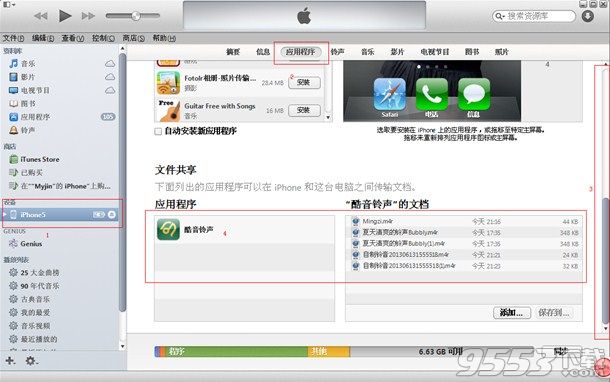
第五步:直接将酷音铃声的文档中的M4R铃音文件选中拖拽到桌面上

第六步:将桌面上的M4R文件拖拽到itunes资料库中
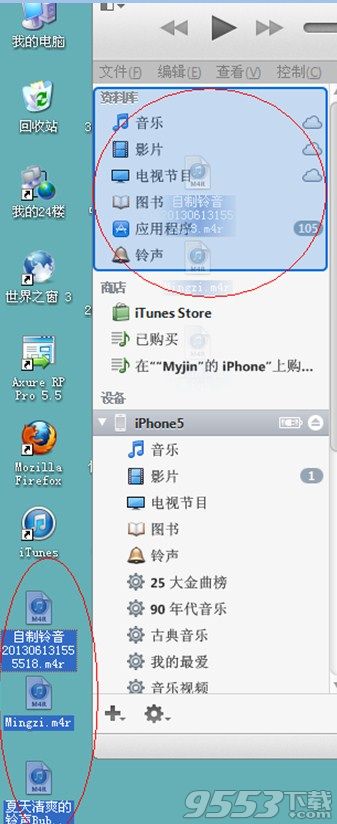
第七步:选择我的iPhone – 顶部菜单 - 选择铃声

第八步:选择同步铃声
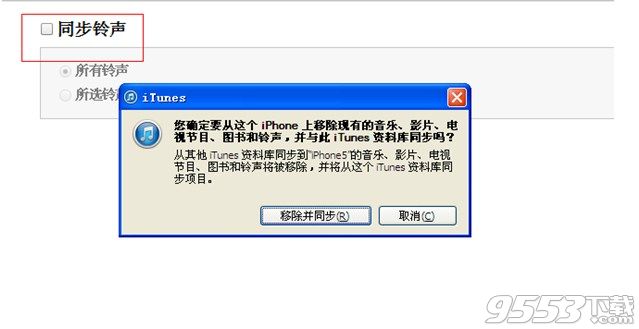
第九步:右键选择我的iPhone – 同步,则开始同步资料库中的铃音到iPhone 中

第十步:拿起手机 – 设置 – 声音—— 设置你刚刚制作的铃音为自己的来电铃声吧!
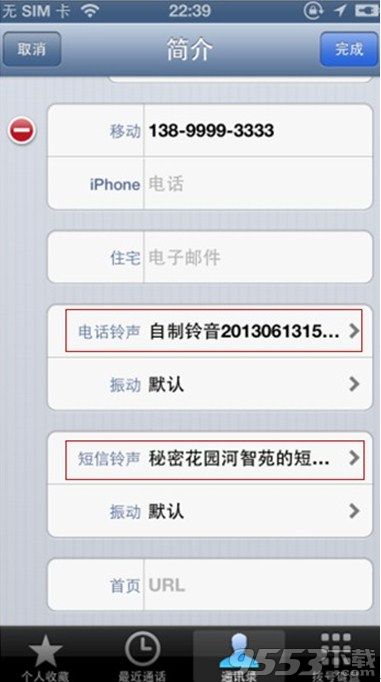
温馨提示:如果想给指定联系人设置来电或者短信音可以在联系人信息中点击“编辑”进行设置哦!


